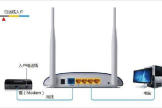tplink墙面路由器怎么设置(入墙式无线路由器怎么设置)
小编:迷魂冰
更新时间:2022-08-24 15:47
一、tplink墙面路由器怎么设置
1、打开浏览器,输入路由器地址,然后会弹出一个让你设置登录密码的窗口,这个密码是你以后的管理设置路由器的登录密码。
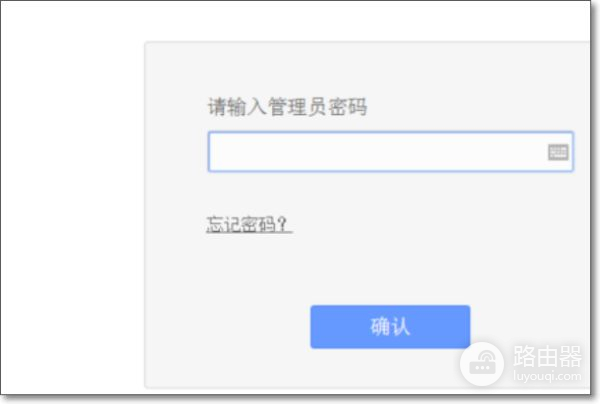
3、 密码设置登录后,会弹出你的路由器设置向导界面,继续下一步,选择自己需要的模式即可,

4、然后设置你的广播名,就是你无线网的名字。
和无线网密码。

5、下一步,设置无线上网方式,选择第二个虚拟拨号就行了,
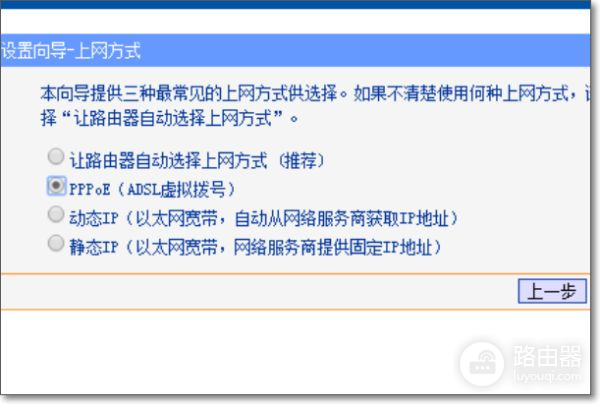
6、下一步就是设置上网账号和上网口令,账号一般就是你的手机号,不知道可以问客服。
口令是自己设置的,这个口令一定要记好,很多路由器设置不好都是因为上网账号或口令不对。
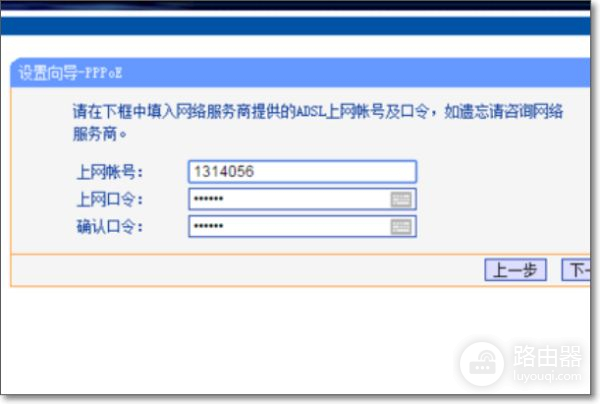
7、最后一步点击完成就设置好了!到此为止路由器的设置已经设置成功了!

二、入墙式无线路由器怎么设置
无线路由器需要根据上网环境进行设置才能使用。
不同的上网环境,无线路由器设置方法不同。
如果是需要拨号的光纤猫接无线路由器,按照下面的方法设置:1、无线路由器插上电,先不要接猫,电脑连接无线路由器任一LAN口 ;2、 浏览器地址栏输入路由器IP地址(路由器背后标签上有的),输入登录用户名和密码进入设置页面;3、按照PPPOE(ADSL虚拟拨号)方式设置,输入上网账号和密码,设置自动连接;4、设置一下SSID、加密方式和 密码;5、保存、重启;6、设置好以后,把猫LAN口接出来的网线接在无线路由器的WAN口上。